Spis treści
Nowe gry zajmują bardzo dużo miejsca na dysku. Można jednak zmniejszyć ich rozmiar i zaoszczędzić miejsce. Wystarczy wykorzystać funkcję Windowsa, która pozwala kompresować foldery. Na czym to polega i jak z tego skorzystać?

Czasy, w których gry zajmowały kilka lub maksymalnie kilkanaście gigabajtów na dysku twardym w większości przypadków minęły, nie licząc niewielkich tytułów niezależnych. Dziś nowe gry zajmują kilkadziesiąt gigabajtów, a przykładem mogą być takie tytuły, jak Nioh (ok. 75GB na dysku), Shadow of Mordor (ok. 80GB) czy DOOM (ok. 60GB). W zasadzie każda wysokobudżetowa gra pożera w dzisiejszych czasach ogromny kawał miejsca na naszym dysku twardym.
Powodem takiego stanu rzeczy jest nie tylko rozwój technologiczny i to, że gry są bardziej zaawansowane, mają tekstury w wyższej rozdzielczości oraz prezentują lepszą grafikę. Często winę ponoszą za to twórcy, którzy nie kompresują odpowiednio plików gry. Kompresja pozwala znacznie zmniejszyć rozmiar plików poprzez odpowiednie ich „upakowanie”. Okazuje się, że jest rozwiązanie tego problemu.
Samodzielna kompresja gier jednym kliknięciem myszy
W Windowsie 10 została wprowadzona specjalna funkcja o nazwie CompactOS, która jest niesamowicie wydajnym mechanizmem kompresji plików. Windows wykorzystuje tę funkcje do kompresji odpowiednich plików systemowych, ale nie daje żadnej łatwej furtki do samodzielnego wykorzystania tej opcji na innych plikach lub katalogach.
Na szczęście z pomocą przychodzi niewielkie narzędzie o nazwie CompactGUI. To program, który wykorzystuje kompresję CompactOS i pozwala nam użyć jej nie tylko na pojedynczych plikach, ale na całych katalogach i podkatalogach. W ten sposób możemy kompresować całe foldery z grami, znacznie zmniejszając ich rozmiar.
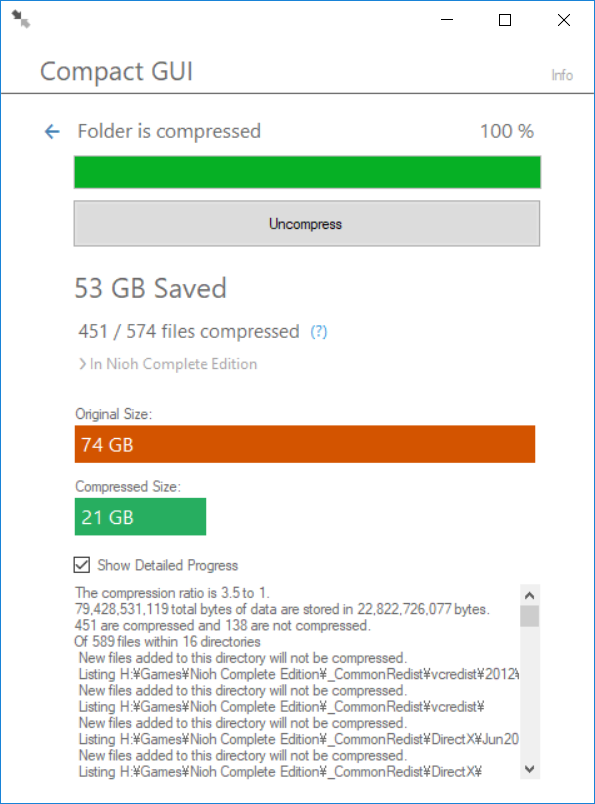
Działanie programu CompactGUI jest potwierdzone przez graczy na całym świecie. Oczywiście efekty zależą od konkretnych gier i tego, jak są one oryginalnie skompresowane. Niemniej jednak na powyższym zrzucie ekranu widać, że Nioh przed kompresją zajmował ok. 74GB, natomiast po kompresji w CompactGUI zajmuje 21GB. CompactGUI pozwolił oszczędzić aż 53GB miejsca na jednej grze bez większego wpływu na jej wydajność.
Jaki ma wpływ kompresja CompactOS na wydajność gier?
Bardzo dużo zależy od konkretnej gry. Przykładowo, Nioh po wykonaniu kompresji nie chodzi w żaden sposób wolniej ani gorzej. Prawda jest jednak taka, że jakiś wpływ na wydajność w większości gier się pojawi.
Upakowane pliki po uruchomieniu gry muszą być w pamięci komputera zdekompresowane, tak, aby zawartość gry mogła być odczytana. Odbywa się to dynamicznie w momencie, gdy gra wymaga konkretnych plików, a więc obciążenie procesora może zostać zwiększone, a ekrany ładowania poszczególnych poziomów gry będą wydłużone. To jednak reguła, od której mogą pojawić się wyjątki i najlepiej samemu sprawdzić na wybranej grze, jak to działa.
Jak kompresować gry za pomocą CompactGUI?
Najpierw należy pobrać program CompactGUI, za pomocą którego możemy w bardzo szybko skorzystać z kompresji CompactOS przy użyciu prostego interfejsu.
Wejdź za pomocą powyższego linku do podstrony serwisu GitHub, a następnie pobierz plik CompactGUI.exe. Cały program zawarty jest w tym jednym pliku.
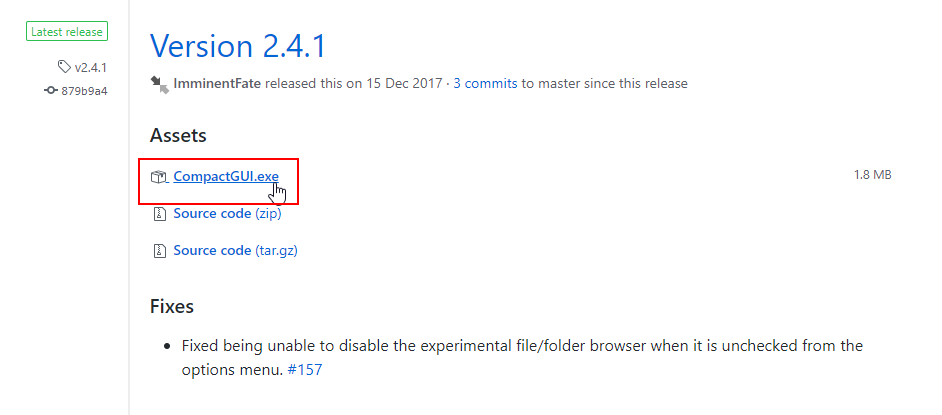
Po uruchomieniu CompactGUI pojawi się okno programu, w którym musimy wskazać folder do skompresowania. Kliknij w pole „Select target folder” i wskaż katalog z grą, którą chcesz zmniejszyć.
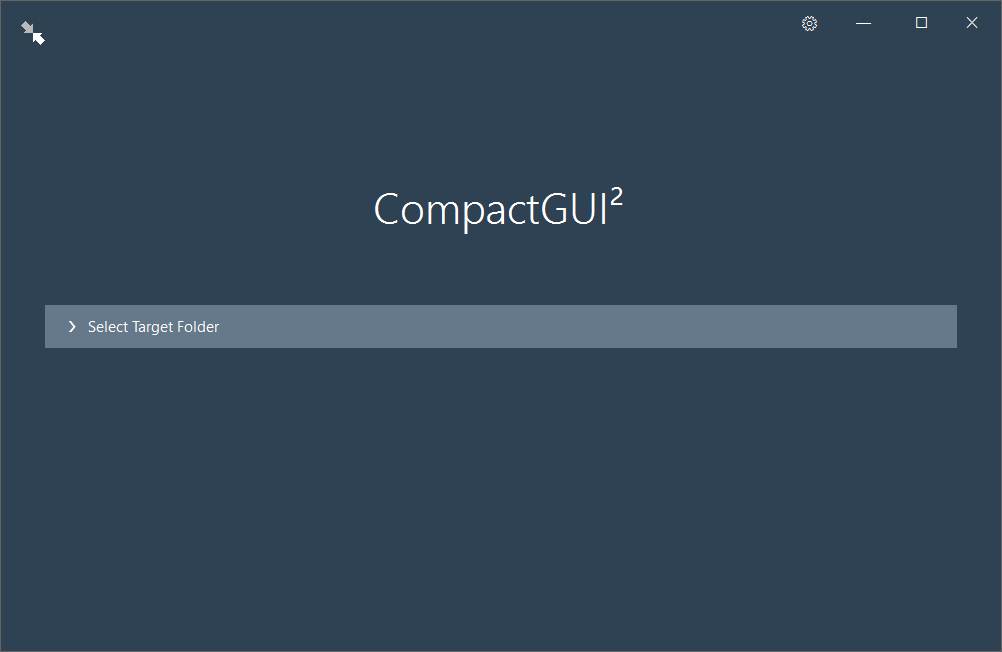
Wskaż główny katalog gry i wciśnij przycisk „Wybierz folder”. Pojawią się teraz opcje kompresji, które możemy dostosować do własnych potrzeb. Przede wszystkim upewnij się, że jest zaznaczona opcja „Compress subfolders”, dzięki której kompresowana będzie zawartość nie tylko folderu głównego, ale również wszystkich podkatalogów gry.
Do wyboru mamy kilka algorytmów kompresji. Ogólnie zasada jest prosta – im bardziej skomplikowana kompresja tym więcej wolnego miejsca odzyskamy, ale cały proces będzie dłuższy, a gra może się wolniej uruchamiać / gorzej chodzić. Dostępne typy kompresji to:
- XPRESS 4K: Najszybsza kompresja i najmniejsza ilość zaoszczędzonego miejsca
- XPRESS 8K: W miarę szybka kompresja i średnia ilość zaoszczędzonego miejsca
- XPRESS 16K: Wolna kompresja i większa ilość zaoszczędzonego miejsca
- LZX: Najwolniejsza kompresja, ale jednocześnie maksymalna ilość zaoszczędzonego miejsca
Na potrzeby gier zalecam użycie kompresji XPRESS 8K lub 16K w zależności od osiąganych efektów. Kompresja LZX może już mocno negatywnie wpłynąć na wydajność gry, a kompresja XPRESS 4K nie pozwoli odzyskać nam wystarczająco dużo miejsca.
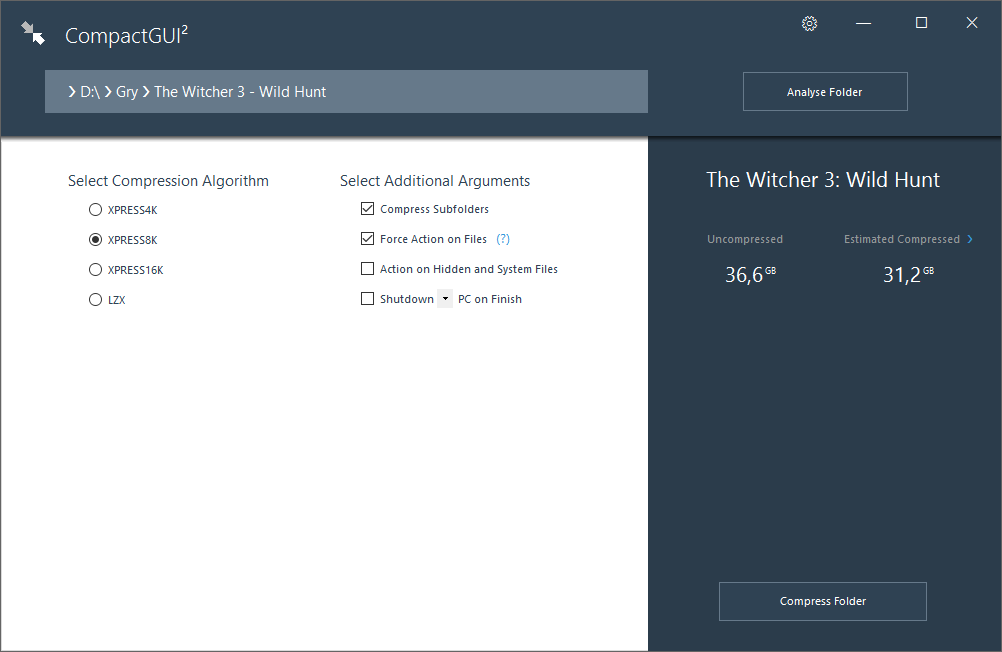
Oprócz tego mamy kilka dodatkowych opcji. „Force action of files” może być przydatne, gdy program zawiesza się podczas kompresji bo nie może uzyskać np. dostępu do jakichś plików. Wtedy możemy zaznaczyć tę opcje, aby wymusić działanie również na plikach częściowo skompresowanych. „Action on hidden and system files” pozwala wykonać kompresję na plikach, które są systemowe lub są ukryte – w folderze z grą nie powinniśmy takich plików mieć, więc w większości przypadków można to zignorować. Ostatnia opcja „Shutdown PC on Finish” pozwala ustawić opcję automatycznego wyłączenia komputera po wykonaniu kompresji, co jest przydatne, gdy zostawiamy komputer włączony na noc w celu ukończenia operacji w CompactGUI.
Aby rozpocząć pracę, kliknij przycisk „Compress folder”. Program rozpocznie proces kompresji danych, co w zależności od rozmiaru gry może potrwać od kilkunastu minut do nawet kilku godzin. Po ukończeniu operacji możesz kliknąć prawym przyciskiem myszy na folderze gry i wejść do jego właściwości, aby zobaczyć, ile teraz zajmuje i ile danych udało się odzyskać.
